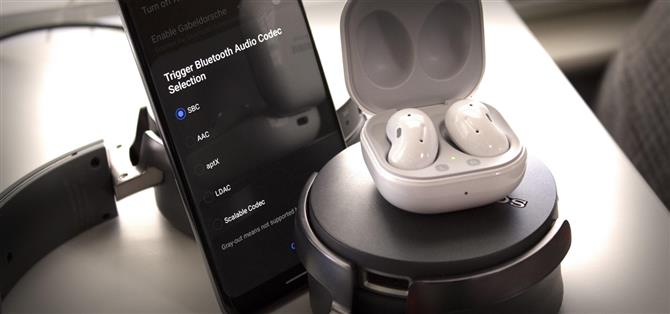Los códecs son como archivos ZIP para archivos multimedia. En lugar de almacenar un archivo de sonido analógico completo, la versión digital se comprime para ahorrar espacio. El algoritmo utilizado para reducir el tamaño del archivo se llama códec, ya que codifica para digitalizar y decodifica cuando llega el momento de reproducir el archivo. Entonces, como puede imaginar, un mejor códec puede conducir a una calidad de sonido drásticamente mejorada.
Android 10 agregó soporte para varios códecs Bluetooth de alta calidad e incluso le permite elegir cuál desea usar con sus auriculares. El problema era que no había forma de saber qué códecs admitían sus auriculares a menos que tuviera el manual del usuario a mano. Afortunadamente, One UI 3.0, construido sobre Android 11, ha cambiado esto para que ahora pueda ver qué códecs son compatibles.
Lo que necesitarás
- Dispositivo Galaxy con One UI 3.0 o superior
- Dispositivo de audio Bluetooth (auriculares, audífonos, altavoz, etc.)
Paso 1: conecte los auriculares
Este primer paso es bastante fácil: asegúrese de que los auriculares que desea verificar estén conectados a su teléfono. Esta función solo mostrará códecs Bluetooth compatibles para dispositivos que están actualmente emparejados y conectados a su teléfono.
Paso 2: habilitar las opciones de desarrollador
Ahora, abra la aplicación Configuración y desplácese hacia abajo para seleccionar «Acerca del teléfono». Aquí, abra el submenú «Información del software», luego toque la entrada «Número de compilación» siete veces seguidas rápidamente. En el séptimo toque, se le pedirá que ingrese el PIN de la pantalla de bloqueo; hágalo y habrá desbloqueado las Opciones de desarrollador.
Paso 3: ver códecs compatibles
Ahora, abra su aplicación de Configuración y desplácese hacia abajo hasta el final. La última entrada en la lista debería ser ahora «Opciones de desarrollador». Continúe y tóquela. Aquí, desplácese hacia abajo hasta el Redes sección aproximadamente a la mitad de la lista y toca la opción «Códec de audio Bluetooth».
Ahora verá una lista de todos los códecs de audio Bluetooth compatibles con su teléfono. Los que también son compatibles con tus auriculares tendrán un selector radial blanco a la izquierda de ellos, mientras que los que son tus auriculares no El soporte se mostrará con un círculo gris. A veces puede ser difícil saberlo, así que en caso de duda, simplemente toque los códecs uno por uno. Si el sistema no le permite seleccionar un códec, los auriculares no lo admiten.

 (1) Auriculares que solo admiten el códec SBC. (2) Auriculares que admitan SBC, AAC y códecs escalables, pero no aptX o LDAC.
(1) Auriculares que solo admiten el códec SBC. (2) Auriculares que admitan SBC, AAC y códecs escalables, pero no aptX o LDAC.
Este menú también es donde puede cambio el códec utilizado por sus auriculares. El sistema normalmente selecciona la opción de mayor calidad que admiten ambos dispositivos (teléfono y auriculares), pero en el raro caso de que eso no suceda, ahora tiene una anulación manual.